Содржина
По работа во табеларни пресметки на Excel, вообичаено е да се направи извештај кој е во датотека Word. Значи, можеби ќе треба да ги вметнете табелите на Excel во Word. Често на луѓето им е тешко да ги повлечат податоците од Excel, графиконите, табелите итн. во датотеката Word. Во оваа статија, ќе најдете 4 лесни методи за вметнување табела на Excel во Word.
Преземете ја работната книга за вежбање
Преземете ја следнава работна книга за вежбање бесплатно.
Вметнување табеларни пресметки во Word.xlsx
4 методи за вметнување табела на Excel во Word
Оваа база на податоци ги вклучува податоците од отворањето на банкарски сметки кои вклучуваат 7 колони и 8 редови. И овие податоци ќе бидат вметнати во датотека Word.
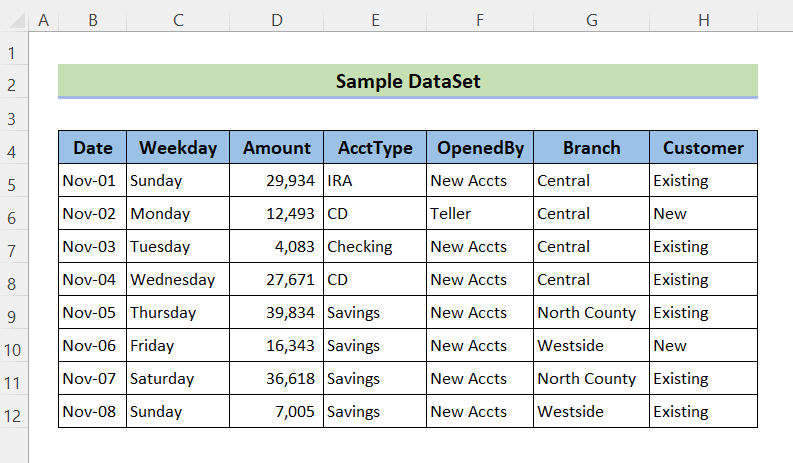
1. Вметнете работен лист на Excel во Word со директно копирање и залепување
Наједноставно и најлесно методот за вметнување податоци од табеларни пресметки на Excel во Word ја користи функцијата Копирање и залепување на Windows.
Чекори:
- Прво, отворете ја датотеката Excel и изберете го податоци што сакате да ги вметнете во документот со влечење на притискање на глувчето. И p притиснете Ctrl+C на тастатурата. Потоа ќе видите испрекинат правоаголник кој ги опкружува избраните ќелии.
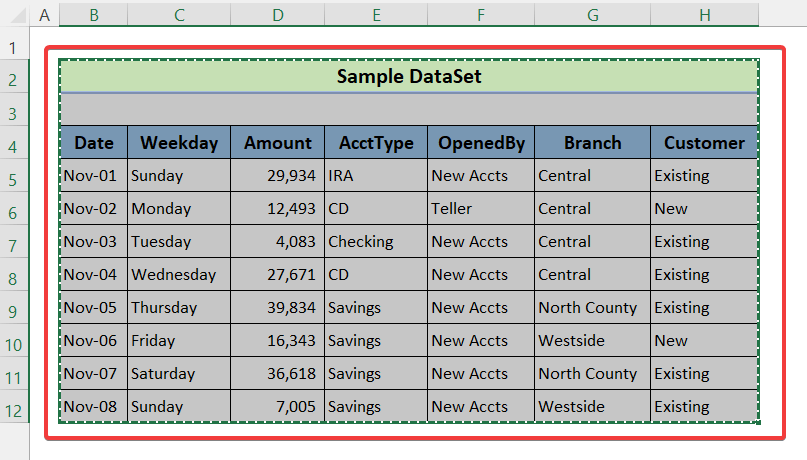
- Потоа, без да користите Ctrl+C, можете да притиснете Десно копчето на глувчето откако ќе ги изберете ќелиите. Сега, таму се отвора прозорец и изберете опцијата Копирај . Така избраните ќелииќе се копира.

- Потоа, одете во датотеката Word и ставете го курсорот во датотеката и притиснете Ctrl+V на тастатурата. Ќе видите дека избраните и копираните ќелии од датотеката Excel се појавиле во исто форматирање.
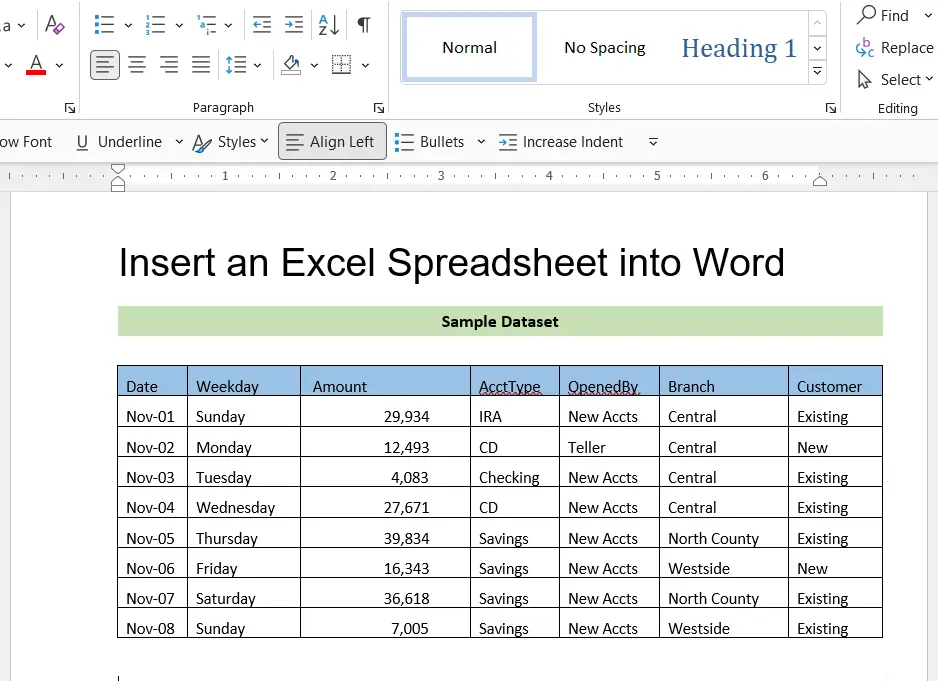
- На друг начин, можете Притиснете Десно копче на глувчето и таму се отвора прозорец. Под Опции за залепување, можете да изберете една за да ги залепите избраните ќелии овде. Потоа, треба да го изберете првото „ Задржете го форматирањето на изворот“ за форматирањето да остане исто како и датотеката Excel.
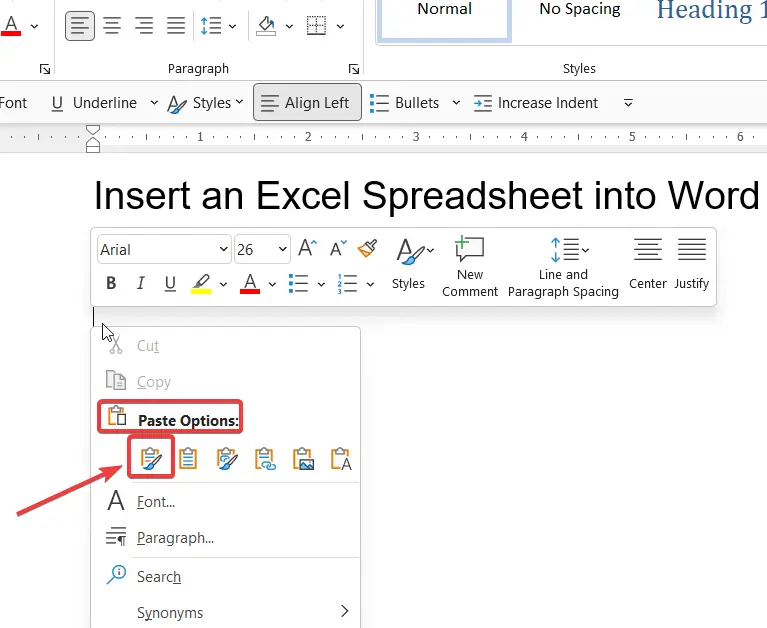
Забелешки: Со овој метод, ќелиите на датотеката Excel се претвораат во табела со податоци. И во датотеката Word, не можете да користите никаква формула или да направите каква било пресметка ако е потребно. Овој метод е корисен ако сакате да направите само извештај кој ќе се гледа само.
Прочитајте повеќе: Како да копирате од Excel во Word без губење на форматирање (4 лесни начини)
2. Вметнете како вграден објект
Со претходниот метод, не можете да користите никакви функции, формули или пресметки во датотеката Word. Овој метод е решение за тоа. Создавањето вграден објект ќе овозможи користење на овие работи во датотека Word исто како во датотека Excel.
Чекори:
- Прво, Копирај избраните ќелии во датотеката Excel што сакате да ги вметнете со користење Ctrl+C .
- Потоа, одете во датотеката Word и поставете го курсорот волокацијата каде што ќе ја вметнете табелата. Сега, во Горната лента, поминете низ овие чекори: Дома > Залепете > Специјално залепување
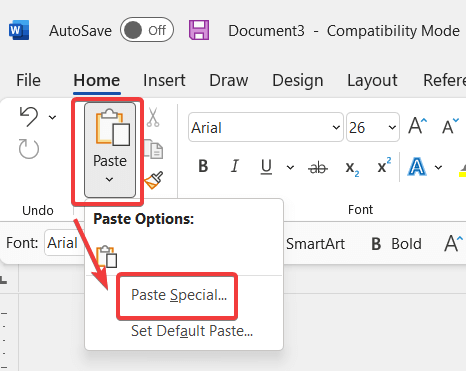
- Направете го тоа, ќе се појави дијалог-кутија со име „ Залепете специјално“ . Сега, ќе видите Вметни опцијата е веќе избрана. И потоа изберете го „ Објектот на работниот лист на Microsoft Excel“ од паѓачкото мени.
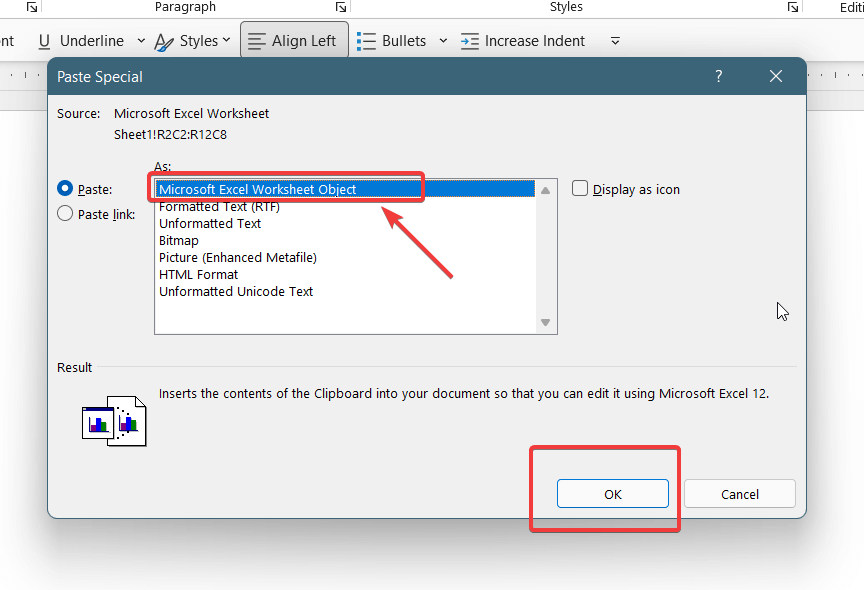
- И потоа, притиснете го Копче OK .
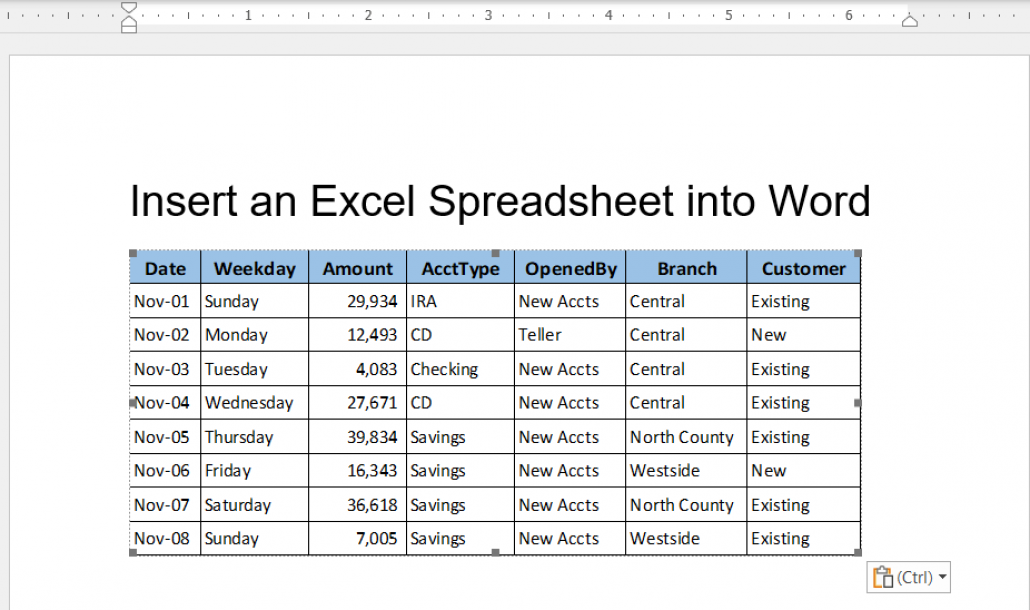
- Сега, ќе видите дека копираните ќелии се појавиле во кутија како објект. Ги менувате димензиите за да одговараат на податоците. За да ги уредите податоците, Двоен клик на објектот. Потоа. внатре во објектот, ќе се отвори цела датотека Excel, можете да уредувате, зачувувате и правите сè, но целата работа е во датотеката word. Главната датотека на Excel ќе остане непроменета.

Прочитајте повеќе: Како да вметнете табела Excel во Word (8 лесни начини)
Слични написи
- Копирајте само текст од Excel во Word (3 брзи методи)
- Како да конвертирате Етикети од Excel во Word (со лесни чекори)
- Копирајте и залепете од Excel во Word без ќелии (2 брзи начини)
- Како да отворите Word документ и зачувајте како PDF или Docx со VBA Excel
3. Вметнете како поврзан објект
Користењето Excel-датотека во Word-датотека може да стане проблематично. Можете да ја користите опцијата поврзан објект за да ја поврзете датотеката со зборови соExcel датотека.
Чекори:
- Прво, c копирајте ги избраните ќелии во датотеката Excel што ги сакате да вметнете користејќи Ctrl+C .
- Сега, одете до датотеката Word и поставете го курсорот на локацијата каде што ќе ја вметнете табелата. Сега во Горната лента, поминете низ овие чекори: Дома > Залепете > Залепете специјално

- Потоа, изберете ја опцијата „ Залепете врска “. И изберете „ Објект на работниот лист на Microsoft Excel“ во паѓачкото мени. И притиснете Ok.
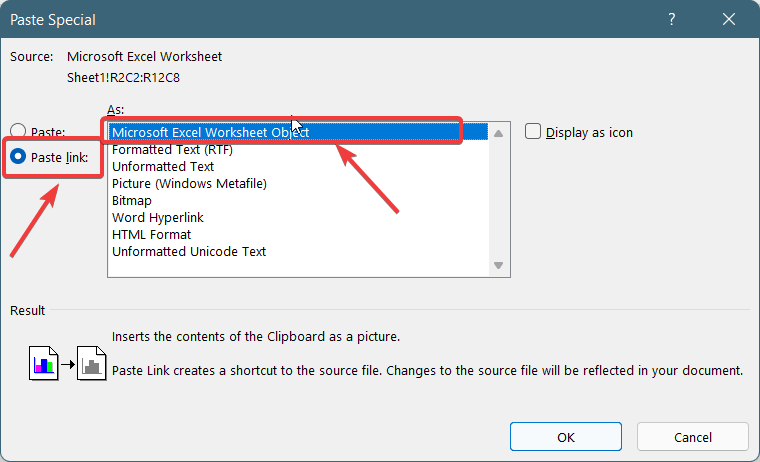
- Потоа, ќе видите дека копираните ќелии се појавуваат како објект. Двоен клик на објектот ќе ја отвори Excel-датотеката од каде се копираат ќелиите. Кога ја уредувате главната датотека Excel, таа автоматски ќе ја промени датотеката Word.

4. Вметнете со користење на опцијата Табела
Друг лесен метод за вметнување податоци од Excel во датотека Word е со вметнување табела во документ Word.
Чекори:
- Најпрво, отворете го Word И притиснете на локацијата каде што сакате да ја вметнете табелата.
- Потоа, од горната лента, притиснете на опцијата Вметни и поминете низ овие чекори:
Вметни > Табела > Табела на Excel

- Таму, ќе видите како се појави полето за табела. Можете едноставно да Копирате и Залепите ќелии овде за да донесете податоци од надворешен Excelдатотеки.

Заклучок
Вметнувањето Excel датотека во Word датотека е прашање на редовна употреба. Но, честопати се мачиме да го направиме ова. Така, ја направив оваа статија за да вметнете датотеки на Excel во Word со 4 лесни методи. Овде, првиот метод е многу едноставен и лесен, но дава помала флексибилност во менувањето на податоците во иднина, а вториот и третиот метод ви даваат можност лесно да ги менувате формулираните податоци. Се надевам дека оваа статија ви беше корисна и можете да ја посетите нашата веб-локација Exceldemy за да дознаете повеќе содржини поврзани со Excel. Ве молиме, искажете ги коментарите, предлозите или прашањата доколку имате во делот за коментари подолу.

